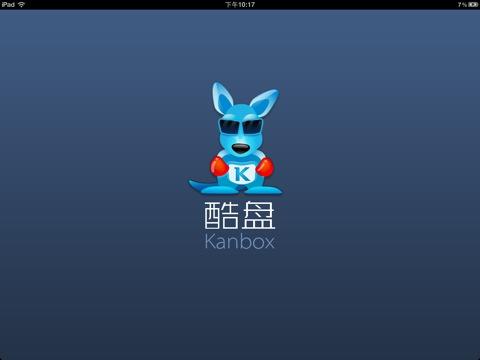萬盛學電腦網 >> 圖文處理 >> CAD >> CAD使用教程 >> 常見案例解析 >> AutoCAD廚房用的水槽建模方法
AutoCAD廚房用的水槽建模方法
以前做的是最基礎的東西,現在做的時候發現還有很快捷多法,下面就通過AutoCAD制作廚房用的水槽建模實例,通過實例學習,來認識它的更多便捷應用方法 ,這個僅供初學者參考吧。
1、首先看一下渲染圖:

圖1
2、本節主要運用的命令有:矩形、拉伸、拉伸面、復制面、移動面,抽殼、等命令。
3、首先新建文件,在俯視圖中繪制長方形,用矩形命令,長為760寬為450。然後用拉伸命令對長方形進行拉伸,高度150。接著用抽殼命令進行第一次抽殼。刪除上面,抽殼距離為20。然後用移動面命令將右內側小面沿x軸向左移動400,再次執行抽殼命令,刪除上面,抽殼距離為20。然後用移動面命令間抽殼後的後內側沿y軸向前移動80。結果如圖:
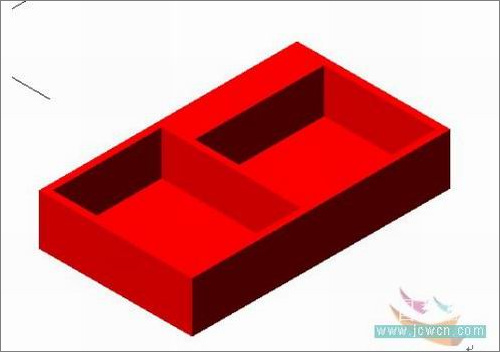
圖2
4、調整坐標軸使y軸向上。選擇實體編輯裡的 復制面命令,對上面進行復制,距離1。然後用拉伸命令拉伸復制的面,高度2。然後用拉伸面的命令,拉伸拉伸後的2個單位高的實體的四個小面,值為20。然後用移動命令將拉伸好的實體向下移動1。結果如下圖;
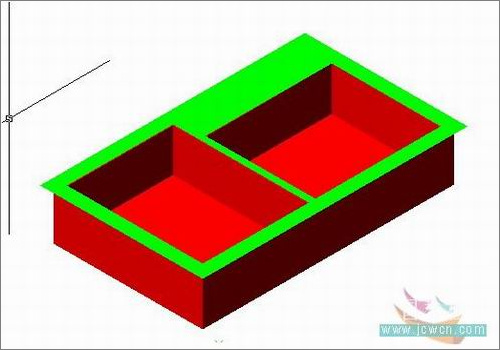
圖3
5、接下來進行修飾,用圓角命令倒圓角,將紅色部分的裡外邊緣,倒圓角值為R50.綠色部分內角倒圓角R50。對綠色部分外角倒圓角R10。在對綠色部分上邊緣倒圓角R1.結果如下圖:
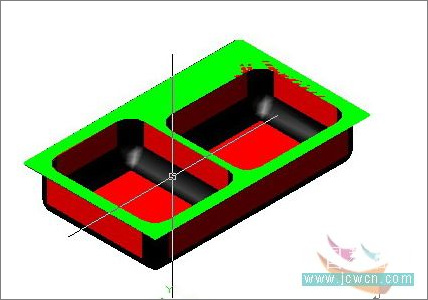
圖4
6、接下來,在俯視圖水盆的底部中心位置繪制半徑為40的圓,完成後拉伸,高度30,在前視圖中將圓柱體移動到盆地部向下露出5的位置,然後復制一個並移動到另一盆中的適當位置,將兩個圓柱體並集,然後選擇差集命令,在盆中減去。對差完集後的上邊緣到斜角,距離18。轉到俯視圖,繪制長方形,長 200寬50,進行圓角R20。完成後拉伸,高度1。移動到與盆上面齊。與盆面進行差集。然後對差完集後的邊緣到圓角,R0.5。至此水盆部分制作完畢。結果如圖:

圖5
7、接下來繪制水龍頭。水龍頭的制作方法是圓,拉伸、拉伸面、路徑拉伸,來完成。首先在水盆的龍頭位置繪制半徑為18的圓,然後用拉伸命令拉伸高度為5,角度 0。接下來執行拉伸面命令,選擇上面,高度5,角度30。重復拉伸面命令選擇上面,高度70,角度0。在重復拉伸面命令,高度5角度30。然後調整坐標位置使Y軸向上,在圓柱體中心位置繪制直線,高300,然後再線的上端繪制圓弧,將直線和圓弧線合並成多段線。在用拉伸面命令將圓柱體上面沿多段線為路徑的的方式拉伸,重復拉伸面命令,選擇最末端的面,高度5。角度-30,重復拉伸面,高度10,角度0。在重復,高度5,角度30。莊到右側視圖,繪制龍頭把手。在右側視圖重繪制圓,半徑8,拉深,高度50,在一同一圓心點繪制圓,半徑20,拉伸,高度10,倒圓角R3。在前視圖10高度圓的中型為值繪制圓半徑3。拉伸,高度25,外邊緣倒圓角,R1。在右視圖中環型陣列小圓柱體,數量6。至此水龍頭制作完成,將素線和平滑度調一下值,貼圖渲染得到渲染圖。
注:更多請關注CAD教程 欄目